DVD
- 1. Video zu DVD konvertieren+
-
- 1.2 MP4 zu DVD
- 1.4 VOB zu DVD
- 1.5 M4V zu DVD
- 1.6 AVI zu DVD
- 1.8 MKV zu DVD Mac
- 1.9 MOV zu DVD
- 1.10 MPG zu DVD
- 1.11 VLC zu DVD
- 1.12 MTS zu DVD
- 1.13 VCD zu DVD
- 1.14 WMV zu DVD
- 1.15 Camcorder zu DVD
- 1.16 Premiere zu DVD
- 1.17 Windows Movie Maker zu DVD
- 1.18 Video_TS zu DVD
- 1.19 BBC iPlayer zu DVD
- 1.20 iMovie zu DVD
- 1.21 iPhone zu DVD
- 1.22 AVCHD zu DVD
- 1.23 Divx zu DVD
- 1.24 Youtube zu DVD
- 1.25 iTunes zu DVD
- 1.26 Minidv zu DVD
- 2. DVD zu Video konvertieren+
-
- 2.1 DVD zu MKV Converter
- 2.2 Free DVD zu MP4 Converter
- 2.3 DVD zu AVI
- 2.4 DVD zu Chromecast
- 2.5 DVD auf Samsung TV abspielen
- 2.6 DVD zu DVD kopieren
- 2.7 DVD zu iTunes
- 2.8 DVD zu ISO
- 2.9 DVD zu Digital
- 2.10 DVD zu DIVX
- 2.11 DVD zu MPEG
- 2.12 DVD zu AVI
- 2.13 DVD zu iPad
- 2.15 VRO zu AVI
- 2.16 DVD zu MP3
- 2.17 HDV zu MP4
- DVD in MP4 mit VLC
- 3. DVD Brennprogramm +
-
- 3.1 Kostenlos DVD Brenner Win
- 3.2 Kostenlos DVD Brenner Mac
- 3.3 Beste Toast für Windows
- 3.4 MP4 zu DVD Brennprogramm Mac
- 3.5 MP4 zu DVD Brennprogramm Win
- 3.6 Windows DVD Maker Programm
- 3.7 Video zu DVD Converter
- 3.8 Beste DVD Programme
- 3.9 Gratis DVD Brenner
- 3.10 DVD Maker
- 3.11 DVD auf Windows 10
- 3.12 ISO auf DVD brennen
- 3.13 DVR Converter
- 3.14 MOD Converter für Mac
- 3.15 TOD Converter für Mac
- 3.16 Camcorder zu Windows Movie Maker
- 3.17 Sony Video zu Mac
- 4. Andere DVD Tipps & Tricks +
-
- 4.1 Video_TS abspielen
- 4.2 Video zu DVD komprimieren
- 4.5 DVD zu MKV
- 4.6 Welches Format für DVD Player
- 4.7 MP zu ISO konvertieren
- 4.9 PAL zu NTSC
- 4.10 NTSC zu PAL
- 4.11 DVD-Authoring-Software
- 4.12 Anydvd für Mac
- 4.13 Camcorder auf Computer übertragen
- 4.14 Untertitel in DVD
- 4.15 Cdburnerxp für Mac
- 4.17 Convertxtodvd Alternative
- 4.18 VOB bearbeiten
- 4.19 MOD in iMovie importieren
- 4.20 DVD auf WII abspielen
- 4.21 DVD mit VLC abspielen
- 4.22 MP4 zu DVD Converter Online
- Laden Sie UniConverter herunter, um Videos zu konvertieren:
MXF zu AVI Converter: Wie man schnell und einfach MXF in AVI konvertiert
Eine wachsende Zahl professioneller digitaler Camcorder tendieren dazu, Videos im MXF-Format aufzunehmen, wie z.B. Sony XDCAM, Panasonic HVX200/HPX300/HPX500/HPX500 P2 HD, Canon XF100/XF300/XF305 und viele mehr. Dateien in diesem Format können in vielen professionellen Programmen zur Videobearbeitung geöffnet werden und werden davon unterstützt, ebenso wie in Adobe Premiere Pro und Apple's Final Cut Pro via XDCAM Transfer. Die MXF-Dateien werden jedoch nicht erfolgreich in einigen grundlegenden Programmen zur Videobearbeitung importiert, z.B. in den Windows Movie Maker. Um die MXF-Dateien auf einer größeren Anzahl von Plattformen betrachten und bearbeiten zu können, können Sie die MXF-Dateien in ein AVI konvertieren, da es sich um ein beliebtes Dateiformat handelt, das von den meisten Anwendungen und Geräten unterstützt wird.
- Teil 1. Alles aus einer Hand MXF zu AVI Video Konverter
- Teil 2. Kostenfreier MXF zu AVI Konverter
- Teil 3. Online MXF zu AVI Konverter
- Teil 4. Erweiterte Kenntnisse für MXF und AVI
Teil 1. Alles aus einer Hand MXF zu AVI Video Konverter
 Wondershare UniConverter
Wondershare UniConverter
Ein kompletter Video Converter & DVD Brenner für Windows & Mac (inkl. Mojave)

- DVD zu Video wie MP4, AVI, MKV konvertieren und Video auf DVD brennen.
- Batch-Konvertierung von MTS Dateien in anderen Formaten mit einem Klick.
- Optimierte Voreinstellungen zur Konvertierung für fast alle Geräte, sowie iPhone, iPad, HuaWei etc.
- 30-mal schnellere Konvertierung dank der branchenführenden APEX Trans-Technologie.
- Leistungsstarke Videobearbeitung-Tools sowie Trimmen, Zuschneiden, Wasserzeichen, Untertitel hinzufügen etc.
- Videos auf DVD oder Bluray brennen und individualisieren mit kostenlosen DVD Menüs.
- Videos downloaden oder aufnehmen von YouTube oder andere 1000+ Video-Sharing-Websiten.
- Videos übertragen von Ihrem Computer auf iPhone, iPad and andere Geräte ganz einfach.
- Vielseitige Toolbox: Video-Metadateien hinzufügen, GIF erstellen, Video auf TV übertragen, VR Converter und Bildschirm aufnehmen.
- Unterstützte Betriebssysteme: Windows 7 64-bit oder neuer, MacOS 10.10 oder neuer
Wie man MXF in AVI umwandelt
Der UniConverter (originally Wondershare Video Converter Ultimate) kann Ihnen helfen, die MXF-Aufnahmen von verschiedenen Camcordern in ein AVI zu konvertieren. Neben dem AVI-Ausgabeformat haben Sie optimierte Voreinstellungen für fast alle gängigen Bearbeitungsplattformen oder -geräte wie Windows Movie Maker, iPhone, iPad, Xbox 360, BlackBerry, Creative Zen usw.
Schritt 1 Importieren Sie MXF-Dateien
Erstens, exportieren Sie Ihre MXF-Dateien von Ihrem Camcorder auf den PC. Dann klicken Sie auf Dateien hinzufügen, um die Videos zu laden, die Sie für die Videokonvertierung brauchen. Alternativ können Sie Ihre MXF-Videos auch einfach direkt auf die Oberfläche ziehen. Sobald alle gewünschten MXF-Dateien importiert sind, werden sie wie abgebildet in der linken Artikelablage angezeigt.

Hinweis: Wenn Sie mehrere MXF-Clips zu einer einzigen Datei zusammenführen möchten, können Sie dies auch mit diesem Konverter tun. Stellen Sie sicher, dass die importierten Videos entsprechend der Wiedergabereihenfolge angeordnet sind. Wenn nicht, ziehen und ordnen Sie die Dateien einfach neu. Danach aktivieren Sie das Kontrollkästchen Alle Videos zu einer Datei zusammenführen am unteren Rand der Benutzeroberfläche.
Schritt 2 Bearbeiten Sie Dateien vor der Auswahl des Ausgabeformats
Wenn Sie Ihre Videos bearbeiten möchten, können Sie einfach auf die Bearbeitungssymbole unter der Miniaturansicht des Videos klicken und die gewünschten Optionen wie Trimmen, Zuschneiden, Effekte, Wasserzeichen und Untertitel auswählen.

Was die Auswahl des Ausgabeformats angeht, klicken Sie einfach auf das ![]() Symbol im Bereich Ziel, wählen Sie dann den Register Video und AVI links, danach wählen Sie die Videoauflösung rechts, um das Ausgabeformat zu bestätigen.
Symbol im Bereich Ziel, wählen Sie dann den Register Video und AVI links, danach wählen Sie die Videoauflösung rechts, um das Ausgabeformat zu bestätigen.

Hinweis: Falls notwendig können Sie auch auf die Option +Individuell erstellen unten im Bedienfeld klicken, um den Encoder, die Framerate, die Auflösung, die Bitrate usw. anzupassen.
Schritt 3 Starten Sie die Konvertierung.
Klicken Sie auf Konvertieren um die Videokonvertierung zu starten. Die Aufgabe wird innerhalb von Minuten erledigt. Sie können während der Konvertierung auch mit anderen Dingen fortfahren, da auch die verbleibende Zeit für die Konvertierung angezeigt wird.
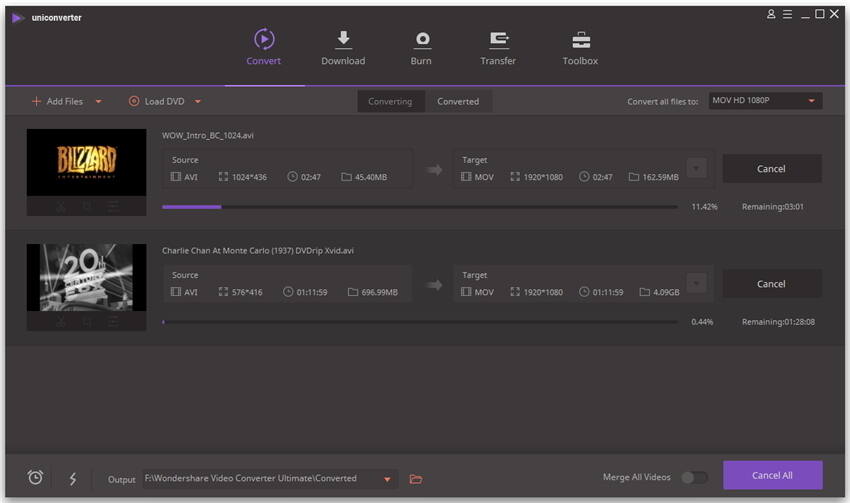
Video Tutorial: Wie man den MXF zu AVI Video Konverter für Windows verwendet
Teil 2. Kostenfreier MXF zu AVI Konverter
# 1. Kostenloser Videokonverter: Wondershare Gratis MXF zu AVI Konverter
Ähnlich benutzerfreundliche Oberfläche und es wird in der Lage sein, Ihre Videodateien in das beliebteste und am häufigsten verwendete Dateiformat zu konvertieren. Die Funktion von Online-Sharing-Seiten herunterzuladen wird ebenfalls unterstützt.
Pro: Konvertieren Sie kostenlos!
Nachteile:
1. Die Geschwindigkeit der Konvertierung ist nur Standard.
2. Bearbeitungsfunktionen beschränken sich aufs Zuschneiden.
3. Keine Unterstützung für die Erstellung von DVDs.

Teil 3. Online MXF zu AVI Konverter
Wenn Sie MXF online in AVI konvertieren möchten, ist die Verwendung von FileZigZag eine gute Möglichkeit, dies zu tun. FileZigZag ist ein einfach zu bedienender Online MXF zu AVI Konverter, der Ihnen helfen kann, Mediendateien zu konvertieren, ohne zusätzliche Software auf Ihrem Computer zu installieren.
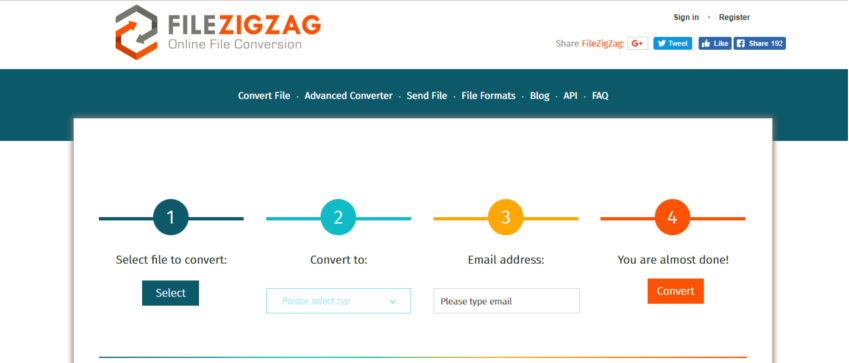
Um MXF in AVI zu konvertieren, folgen Sie einfach diesen 3 einfachen Schritten:
Schritt 1. Klicken Sie zuerst auf die Schaltfläche Auswahl, um Ihre MXF-Dateien hochzuladen.
Schritt 2. Als nächstes stellen Sie AVI als Ausgabeformat aus der Dropdown-Liste ein.
Schritt 3. Geben Sie zum Schluss Ihre E-Mail-Adresse ein, um Ihre konvertierten Dateien zu erhalten.
Hinweis: Wie bei jedem gratis Dienst hat FileZigZag seine Nachteile. Die Videoqualität bei konvertierten Dateien ist nicht die beste. Es gibt eine Begrenzung der Dateigröße, die Sie konvertieren können (max. 100 MB), und die Stapel-/Massenkonvertierung ist nicht erlaubt.
Teil 4. Erweiterte Kenntnisse im MXF- und AVI-Format
| Dateierweiterung | MXF | AVI |
|---|---|---|
|
|
||
|
|
MXF ist ein Open-Source Container, der zur Speicherung von digitalem Video und Audio verwendet wird, basierend auf einem definierten Standard, SMPTE. Es wird vor allem von professionellen Anwendern in der Rundfunkindustrie bevorzugt. | AVI ist ein Multimedia Container, der sowohl Audio- als auch Videodaten enthält. Es ermöglicht die synchrone Audio- und Videowiedergabe. AVI-Dateien unterstützen mehrere Streaming-Audio- und Videostreams. |
|
|
Final Cut Pro |
|
|
|
||
|
|
||
|
|
Wie man DV in AVI umwandelt Wie man zu MP4-Dateien Untertitel hinzufügt |
Wie man Video_TS in AVI umwandelt Top 10 AVI-Player für Mac |



